So sperren Sie die Schlage Connect automatisch, wenn Sie das Haus verlassen

Wenn Sie Ihre Haustür vergessen haben, können Sie das Schlage Connect Smart-Schloss automatisch hinter sich verriegeln lassen. Wenn Sie also vergessen, es zu sperren, müssen Sie sich nicht erst darum kümmern.
VERWANDT: So deaktivieren Sie den Signalton an der Schlage Connect Smart Lock
Die automatische Sperre funktioniert automatisch Wenn Sie den Riegel 30 Sekunden nach dem Entriegeln verlängern, haben Sie genügend Zeit, die Tür zu öffnen, zu gehen und dann die Tür hinter sich zu schließen, bevor sie einrastet. Wenn dies eine Funktion ist, die Sie aktivieren möchten, gibt es zwei Möglichkeiten:
Auf der Sperre selbst

Um zu beginnen, öffnen Sie Ihre Tür und ziehen Sie den Riegel so, dass er sich in der verriegelten Position befindet. Von dort drücken Sie die Schlage-Taste oben auf der Tastatur und geben Ihren sechsstelligen Programmiercode ein.
Sobald der Programmiercode eingegeben ist, drücken Sie "9" auf der Tastatur. Sie erhalten einen Piepton und ein Blinken des grünen Häkchens. Wenn Sie es deaktivieren, erhalten Sie stattdessen jeweils zwei.
Das war's! Es ist ziemlich einfach zu machen, aber Sie können es auch einfach von Ihrem Telefon aus tun, was vielleicht noch einfacher ist.
Von Ihrem Telefon aus
Um die automatische Sperre von Ihrem Telefon aus zu aktivieren (und nicht mit Ihrer Sperre zu verfahren) der erste Ort), müssen Sie zuerst das Smart-Lock zu einem Smarthome-Hub verbinden, wenn es nicht bereits ist (Ich benutze den Wink Hub 2 zusammen mit der Wink-App). Schlagen Sie in unserer Installationsanleitung nach, wie Sie dies tun können. Sie können einen anderen Hub verwenden, der einem ähnlichen Prozess folgen sollte.
Wählen Sie Ihr Schloss in der App aus und tippen Sie dann auf das Einstellungssymbol in der oberen rechten Ecke des Bildschirms.
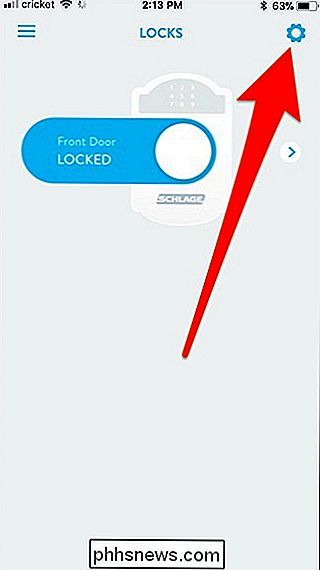
Wenn Out-Menü erscheint, tippen Sie auf "Front Door" unter "Locks". Denken Sie daran, dass Ihr Schloss möglicherweise etwas anderes als "Front Door" genannt wird.
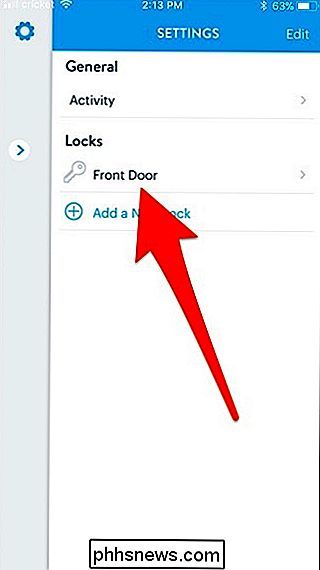
Als nächstes scrollen Sie nach unten und tippen Sie auf "Alarm + Sicherheit".
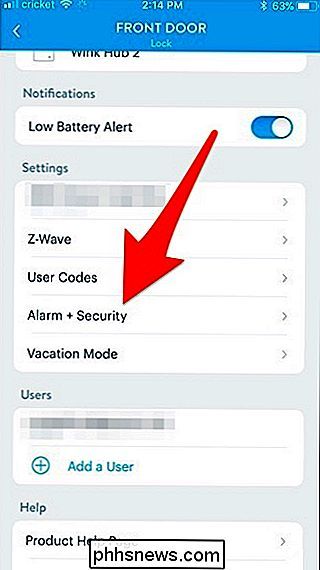
Tippen Sie auf den Kippschalter rechts von "Auto Lock" um es zu aktivieren.
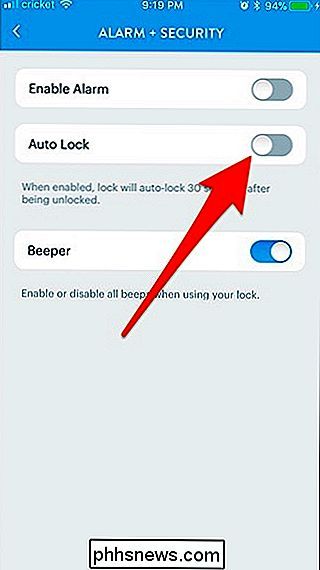

PC-Firmen werden mit Sicherheit unsicher
Nichts ist vollkommen sicher, und wir werden nie jede Schwachstelle draußen beseitigen. Aber wir sollten nicht so viele schlampige Fehler sehen, wie wir es von HP, Apple, Intel und Microsoft im Jahr 2017 gesehen haben. Bitte, PC-Hersteller: Verbringt Zeit mit der langweiligen Arbeit, um unsere PCs zu sichern.

So richten Sie Ihren neuen Chromecast ein
Der Chromecast von Google ist eine der einfachsten und günstigsten Möglichkeiten, um fast alles auf Ihrem Fernseher zu streamen. So richten Sie das Programm ein: Schritt 1: Chromecast anschließen und Google Home App herunterladen Schließen Sie Ihren Chromecast an Ihren Fernseher an und laden Sie die Google Home App auf Ihr Telefon oder Tablet.



